windows11屏幕不满屏怎么办 windows11屏幕不满屏处理方法
更新时间:2023-05-15 09:34:30作者:runxin
随着微软发布正式的windows11系统之后,许多用户也都开始迫不及待的想要安装体验,可是由于当前windows11系统运行还不是很稳定,因此有用户也会遇到屏幕显示不满屏的现象,那么windows11屏幕不满屏怎么办呢?今天就带来windows11屏幕不满屏处理方法。
具体方法:
1、右键桌面空白处,打开“显示设置”。
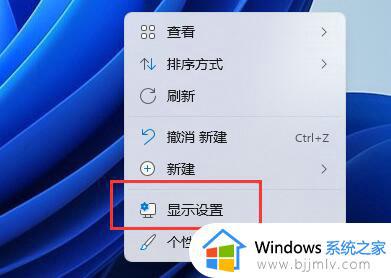
2、点开相关设置下方的“高级显示”,
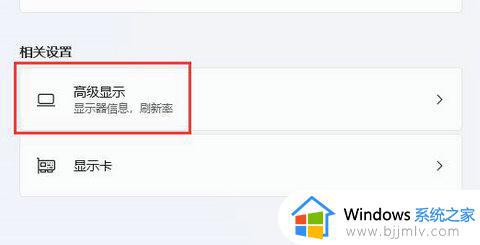
3、如果你的分辨率和显示器不匹配,就会看到桌面模式和活动信号模式不一样。
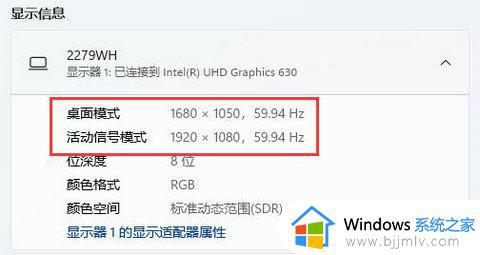
4、这时候我们点击顶部的“显示”按钮。
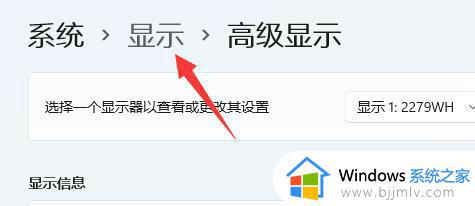
5、最后找到下方显示器分辨率,将他更改为和活动信号模式相同即可。
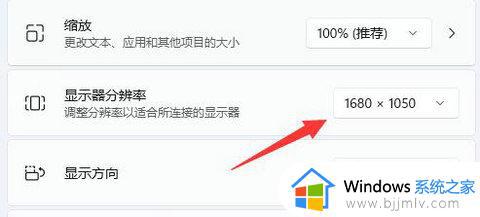
上述就是小编告诉大家的windows11屏幕不满屏处理方法了,碰到同样情况的朋友们赶紧参照小编的方法来处理吧,希望能够对大家有所帮助。
windows11屏幕不满屏怎么办 windows11屏幕不满屏处理方法相关教程
- win11电脑屏幕不能铺满全屏怎么办 win11电脑显示屏幕不能铺满全屏处理方法
- windows11怎么全屏 windows11屏幕不满如何全屏
- windows11显示不满屏怎么办 windows11显示不全屏解决方法
- win11半边屏幕点不动怎么办 win11电脑半边屏幕点不了处理方法
- windows11黑屏无法唤醒怎么办 windows11黑屏后无法唤醒屏幕修复方法
- windows11取消屏幕保护的方法 windows11屏幕保护怎么关
- windows11扩展2个屏幕设置方法 windows11如何设置扩展2个屏幕
- windows11睡眠唤醒没反应怎么办 windows11睡眠后无法唤醒屏幕处理方法
- windows11屏幕一闪一闪的怎么办 windows11屏幕闪烁如何解决
- 当前电脑不满足windows11怎么办 你的电脑不满足windows11如何处理
- win11恢复出厂设置的教程 怎么把电脑恢复出厂设置win11
- win11控制面板打开方法 win11控制面板在哪里打开
- win11开机无法登录到你的账户怎么办 win11开机无法登录账号修复方案
- win11开机怎么跳过联网设置 如何跳过win11开机联网步骤
- 怎么把win11右键改成win10 win11右键菜单改回win10的步骤
- 怎么把win11任务栏变透明 win11系统底部任务栏透明设置方法
热门推荐
win11系统教程推荐
- 1 怎么把win11任务栏变透明 win11系统底部任务栏透明设置方法
- 2 win11开机时间不准怎么办 win11开机时间总是不对如何解决
- 3 windows 11如何关机 win11关机教程
- 4 win11更换字体样式设置方法 win11怎么更改字体样式
- 5 win11服务器管理器怎么打开 win11如何打开服务器管理器
- 6 0x00000040共享打印机win11怎么办 win11共享打印机错误0x00000040如何处理
- 7 win11桌面假死鼠标能动怎么办 win11桌面假死无响应鼠标能动怎么解决
- 8 win11录屏按钮是灰色的怎么办 win11录屏功能开始录制灰色解决方法
- 9 华硕电脑怎么分盘win11 win11华硕电脑分盘教程
- 10 win11开机任务栏卡死怎么办 win11开机任务栏卡住处理方法
win11系统推荐
- 1 番茄花园ghost win11 64位标准专业版下载v2024.07
- 2 深度技术ghost win11 64位中文免激活版下载v2024.06
- 3 深度技术ghost win11 64位稳定专业版下载v2024.06
- 4 番茄花园ghost win11 64位正式免激活版下载v2024.05
- 5 技术员联盟ghost win11 64位中文正式版下载v2024.05
- 6 系统之家ghost win11 64位最新家庭版下载v2024.04
- 7 ghost windows11 64位专业版原版下载v2024.04
- 8 惠普笔记本电脑ghost win11 64位专业永久激活版下载v2024.04
- 9 技术员联盟ghost win11 64位官方纯净版下载v2024.03
- 10 萝卜家园ghost win11 64位官方正式版下载v2024.03